
Snipaste(滚动截图软件)专业版
- 软件授权: 免费软件
- 软件类型: 国产软件
- 软件语言: 简体中文
- 更新时间: 2021-11-06
- 软件评分:
- 软件大小: 23.69 MB
- 应用平台: WinXP/Win7/Win8/Win10
Snipaste(滚动截图软件)专业版 Snipaste专业版 64位下载页面。snipaste专业版截图软件是一款自身小巧,功能强大的截图软件,用户可自定义快捷键来使用截图,非常适合长期将时间花在电脑上的人群,一定会为你带来明显的效率提升。snipaste还允许您将屏幕截图固定在屏幕上。snipaste易于使用且直观易用,但也有许多隐藏功能可以让您的生活更加高效。
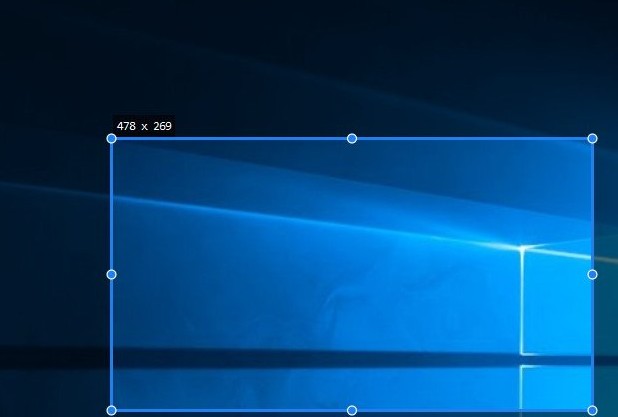
使用方法:
snipaste,顾名思义,snip + paste ,截图 + 贴图。
【精准截图】
不再需要细调截图框
我们常用的 qq 截图只能检测到整个窗口最外缘的地方,但 snipaste 可以将自动检测边缘的功能发挥到极致:它能自动检测到窗口内的界面元素。
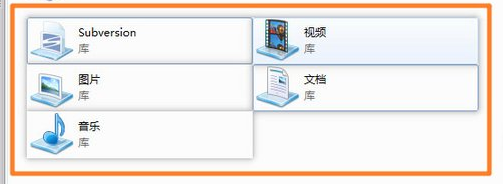
【贴图】贴图隐藏、贴图分组、贴图永久保存
开始玩「贴图」之前,先看下 snipaste 的首选项:
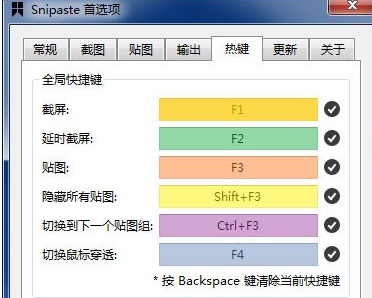
f1:截屏,可以自动检测界面元素区域,也可以手动控制截图的范围;
f2:延时截屏:默认延时 2 秒,但可以自己修改,最长不能超过 10 秒;
f3:贴图,截图后(或复制文字),复制到剪贴版,再按一下 f3,生成一张贴图;
shift + f3:显示/隐藏所有贴图;
ctrl + f3:切换到下一个贴图组;
f4:切换鼠标穿透。即贴图锁定在桌面,不能移动、缩小放大操作,但鼠标可以选中贴图下的文字(如贴图下有文字的话)。
这些快捷键都可以自由设置,而且这张截图正是使用了「自动检测边缘」的高级玩法:「记号笔」自动填充颜色,所以你才会看到截图上有 6 种不同的颜色。
【如何用「贴图」提高写作效率】
活用 snipaste 的贴图功能,将会大大提高生产力。特别适合经常需要写文章,写报告的朋友。
接下来,以一个实际的例子,分享我使用 snipaste 贴图功能的一些经验。
有一段时间,我想较为系统地了解 android root 的常见问题,在网上找到一些写得还不错的文章,有中文和英文教程。
软件特点:
【直观的剪切】
自动检测ui元素
像素级控制
颜色选择器(尝试f1,c,f3)
历史回放(,/ .)
多屏支持
hidpi(视网膜显示)支持
【将图像粘贴为最顶部的浮动窗口】
源(在剪贴板中)可能是
图片
纯文本
html文字
颜色信息文本
图像文件:png,jpg,bmp,tga,ico,tiff和gif
支持的操作
缩放(mouse scroll或+/ -)
或设置gif的速度
旋转(1/ 2)
或跳转到gif的上一帧/下一帧
翻转(3/ 4)
设置透明度(ctrl+ mouse scroll或ctrl+ +/ -)
鼠标点击(x,并用于f4取消)
图像编辑(space)
缩略图模式(shift+ double click)
隐藏(double click)
颜色选择器(alt)
拖放
分组
自动备份和还原
【简单的图像注释】
丰富的形状
长方形
椭圆
linestrip
箭头
铅笔
记号笔
文本
高级注释工具
镶嵌
高斯模糊
橡皮
撤销重做
【定制】
主题颜色,界面字体,托盘图标等
热键
详细功能选项
想要更多选择?只是告诉我!






































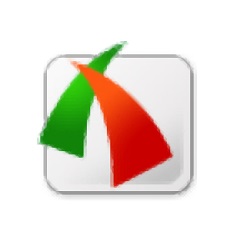
 苏公网安备32032202000432
苏公网安备32032202000432